
Фигура 1 Докер
Използване на Docker
Работейки като пентестър, няма да ограничите употребата си до предварително инсталираните инструменти в Kali Linux. Ще трябва да използвате много различни инструменти от различни хранилища. Инсталирането на тези инструменти във вашето основно хранилище на Kali Linux отнема много време, когато имате много инструменти за инсталиране. Docker е работен контейнер за всички инструменти и създава изолирани контейнери, за да инсталирате инструментите си.
Стъпка 1: Конфигурирайте APT ключове
Винаги изпълнявайте APT актуализация:
$ sudo apt актуализацияСтъпка 2: Вземете PGP ключ за официалния Docker
$ curl -fsSL https: // изтегляне.докер.com / linux / debian / gpg | sudo apt-key add -Стъпка 3: Конфигурирайте APT за изтегляне, инсталиране и актуализиране на Docker
$ echo 'deb [arch = amd64] https: // изтегляне.докер.com / linux / debian buster stable '|sudo tee / etc / apt / sources.списък.г / докер.списък
Ако всичко е настроено правилно, ще видите прозорец на терминала, който се появява, както следва:
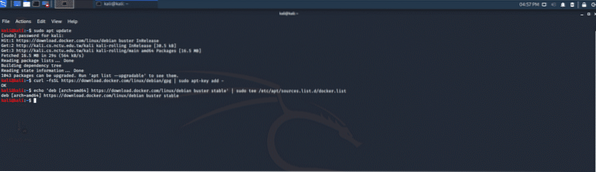
Стъпка 4: Инсталирайте Docker
Процесът на инсталиране, който следвам, е даден в официалната документация на Docker, но тъй като има някои дребни грешки, добавих някои команди, за да гарантирам правилната инсталация. За тази цел трябва да се изпълни следният набор от команди:
Стъпка 5: Актуализирайте APT отново
$ sudo apt актуализацияСтъпка 6: Прекратяване на остарели версии, инсталирани преди това
$ sudo apt премахване на докер докер-докер на двигателя.ioСтъпка 7: Инсталирайте Docker на Kali System
$ sudo apt install docker-ce -yВ горната команда „-y“ означава условието „да“. Когато инсталирате инструмент в терминала, потребителят ще бъде помолен за разрешение да инсталира инструмента.
Ако горните стъпки са изпълнени правилно, тогава ще можете да видите следния изход на прозореца на терминала:
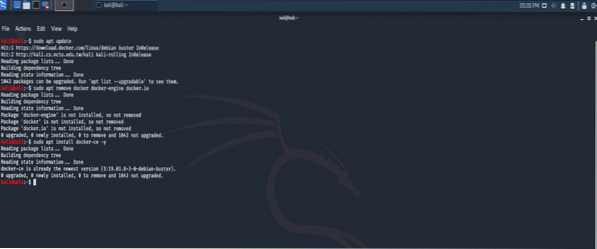
Стъпка 8: Стартирайте контейнера на Docker
$ sudo systemctl старт докер(По избор) Стъпка 9: Настройте Docker да стартира автоматично при рестартиране
Това е незадължителна команда за функции; той ще стартира Docker всеки път, когато вашата операционна система се зареди. Ако не извършвате много тестове, не е необходимо да активирате тази функция.
$ sudo systemctl активира DockerСтъпка 10: Проверете инсталацията
Следната команда е взета от официалната документация на Docker. Тази команда проверява дали Docker работи.
$ sudo Docker работи здравей-святПредупреждението, което виждате в прозореца на терминала, е нормално и Docker работи успешно. Трябва да можете да видите следния текст на прозореца на терминала:
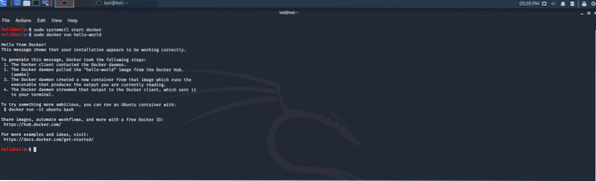
Заключение
Docker е полезен инструмент за тестване на проникване и става все по-популярен от ден на ден. Може да е полезно да работите в изолиран контейнер, особено докато работите с тестване на пентести.
 Phenquestions
Phenquestions


